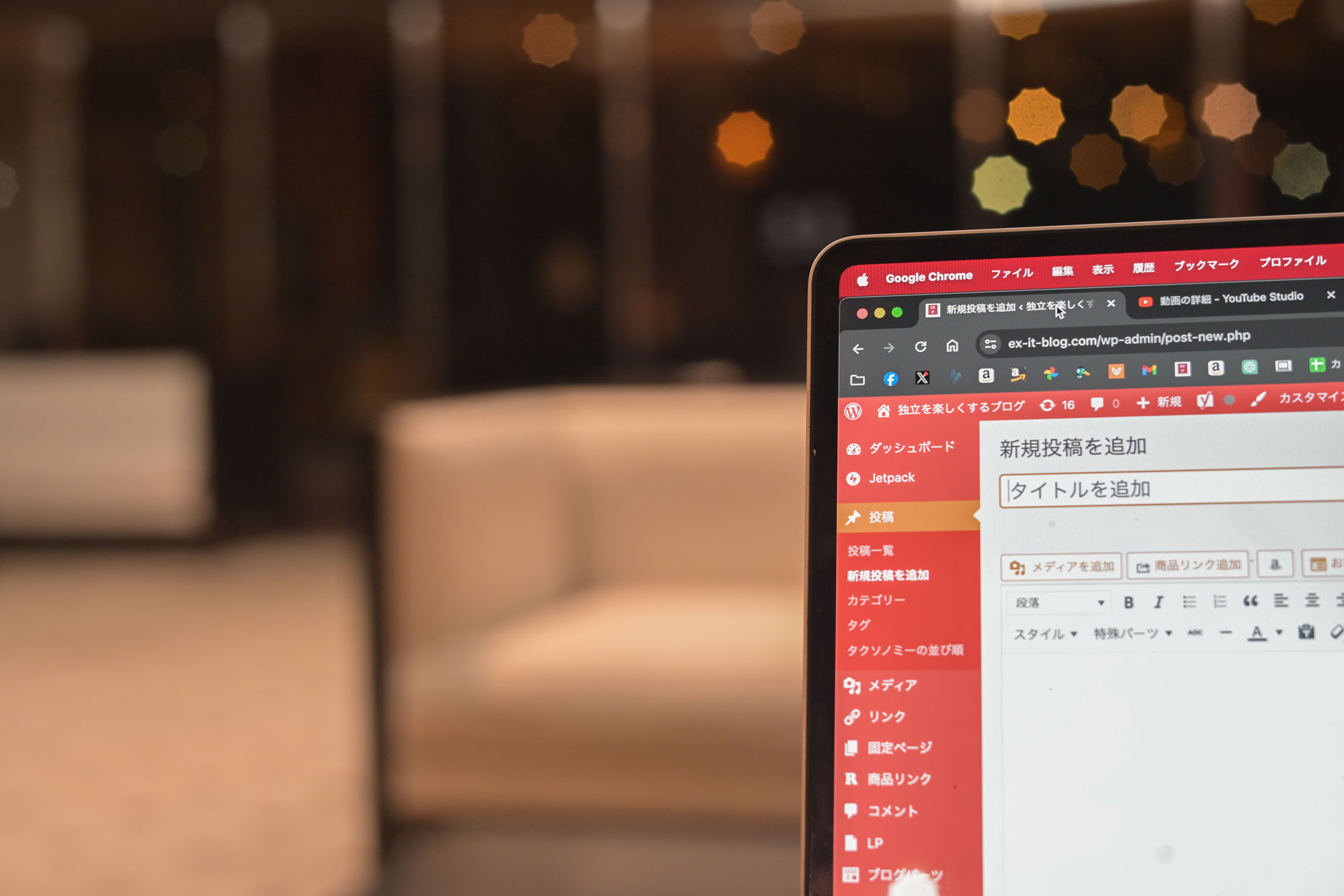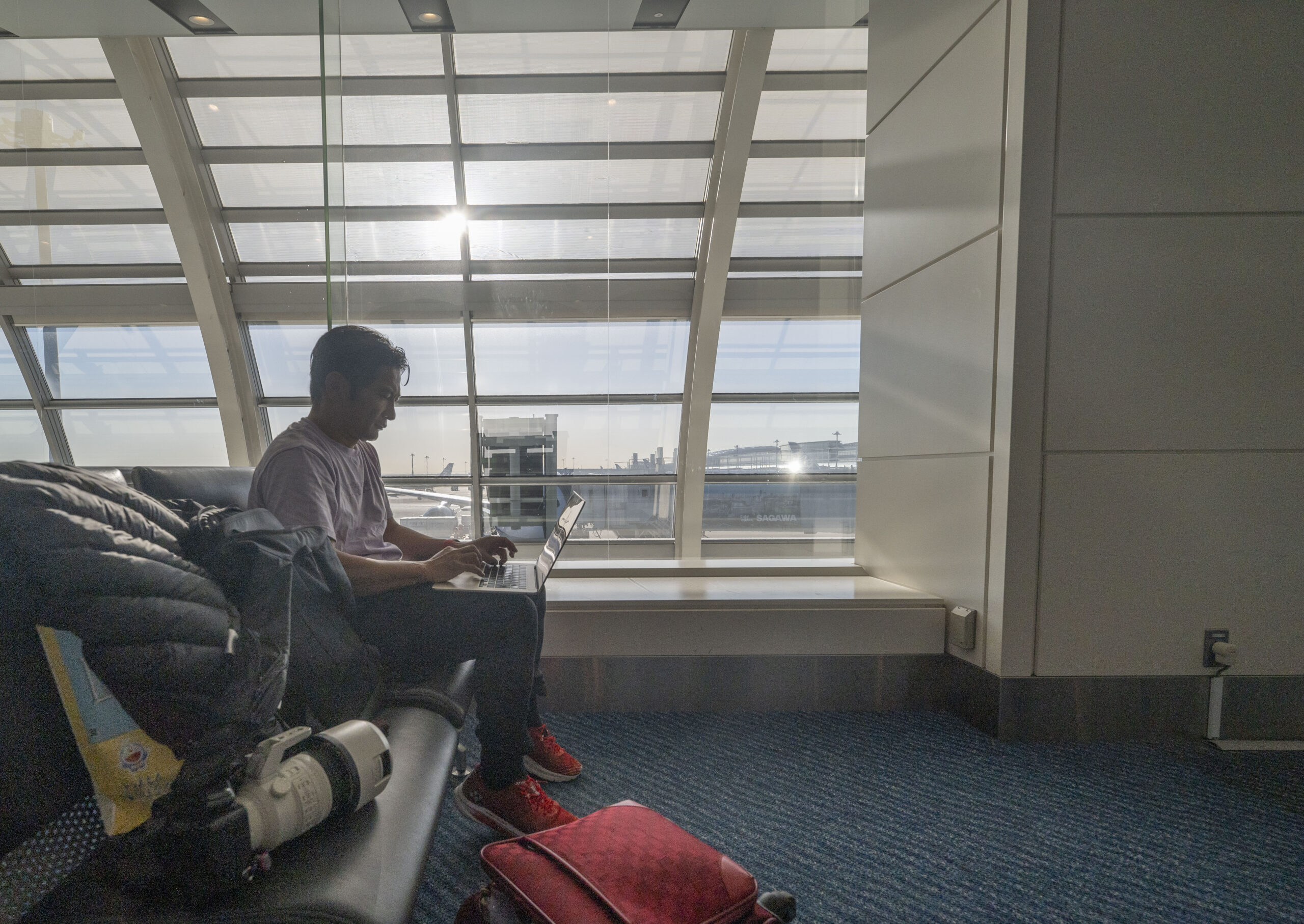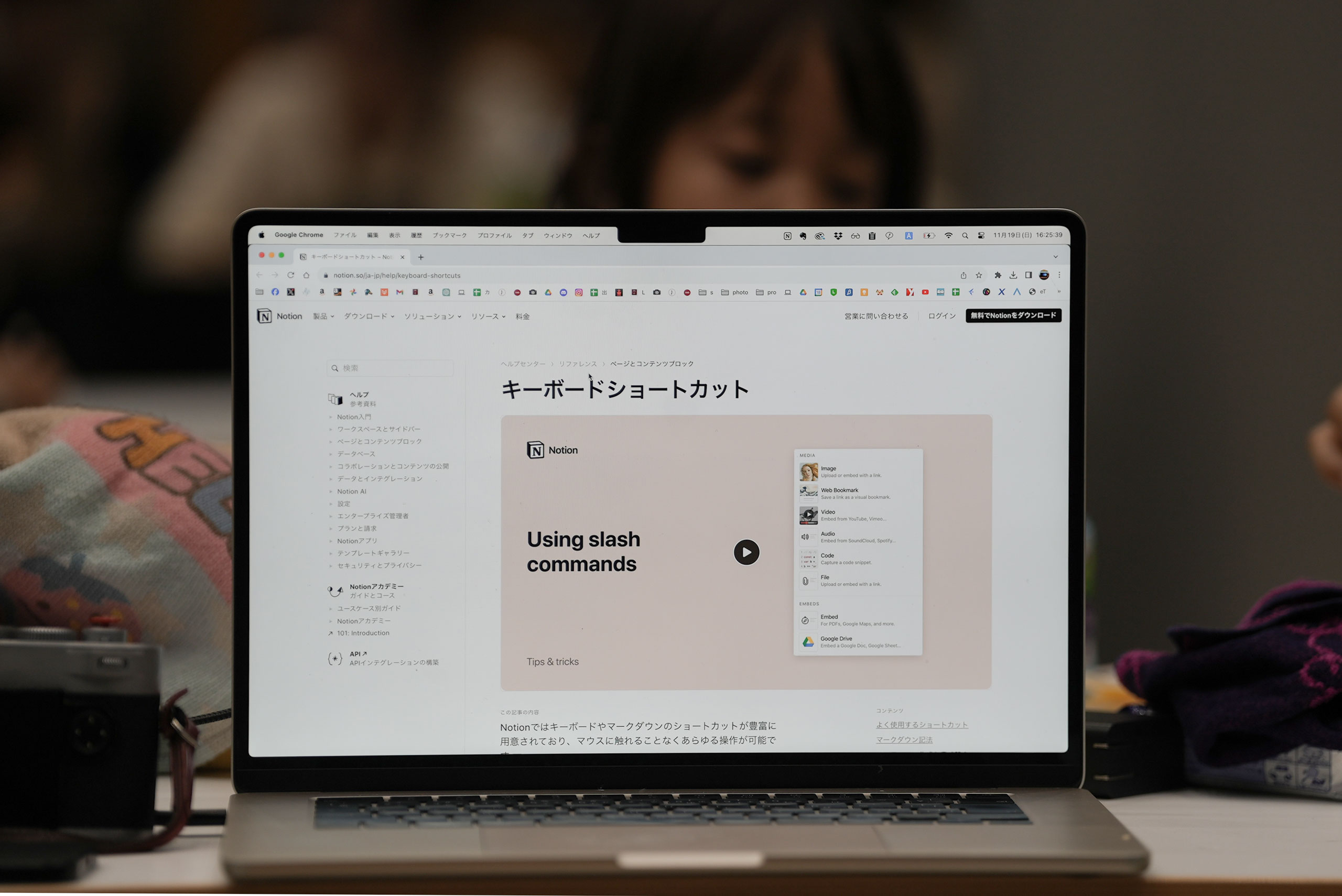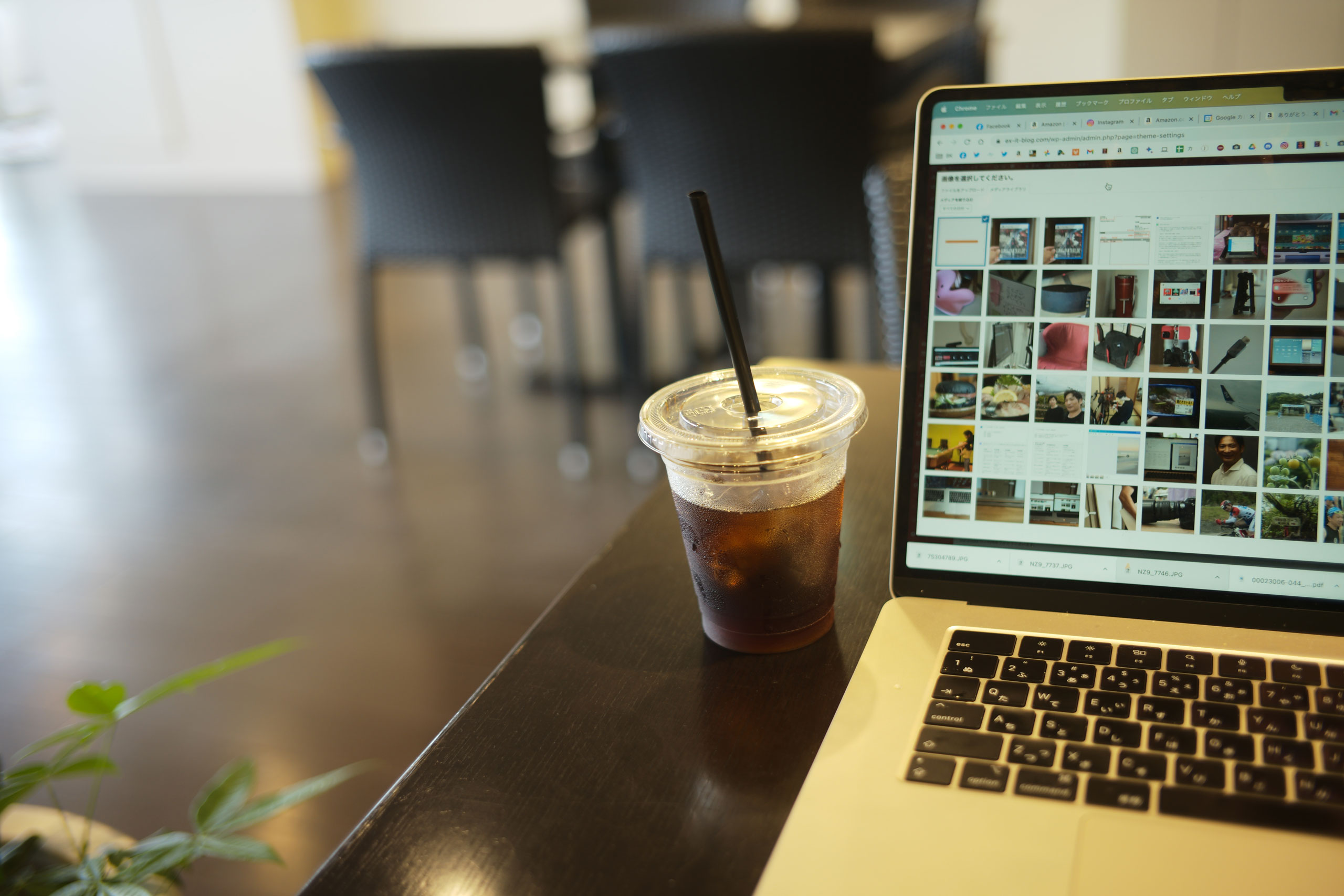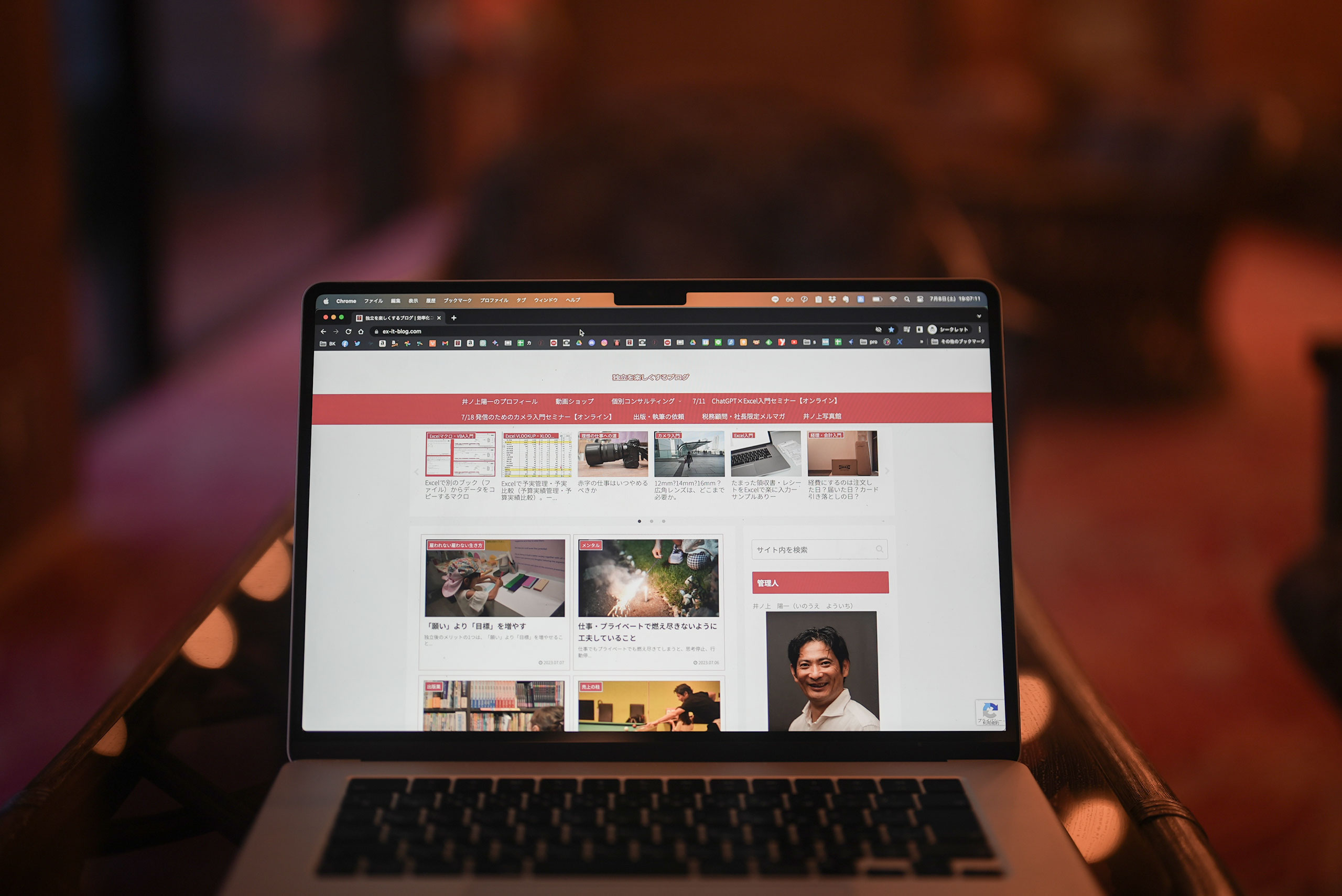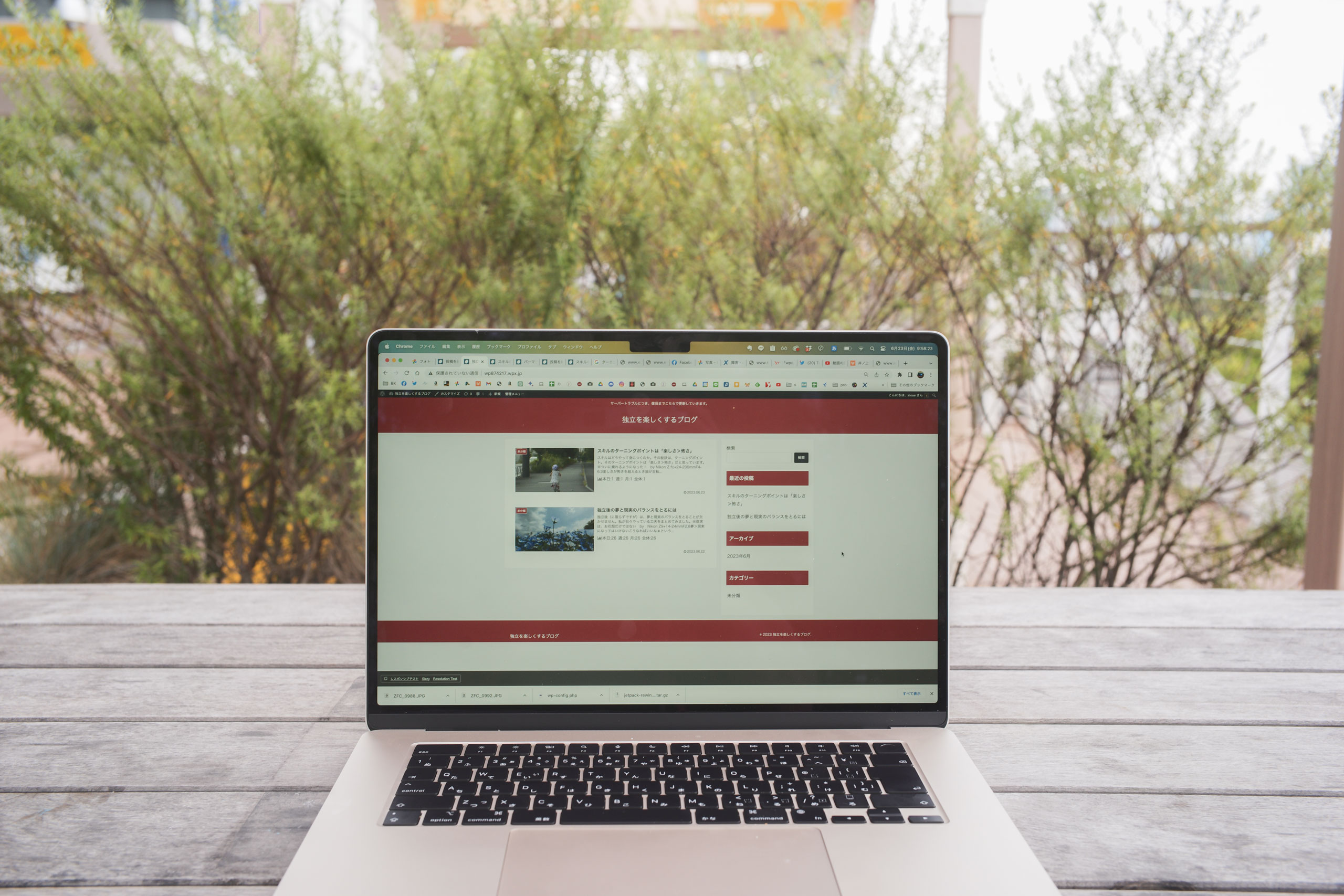いつもはブログをMacで更新していますが、Windowsではじめて更新してみます。
Macの便利さ
Macを使ってWordPressでブログを書くときには、次のようなものを使っています。
・MarsEdit
ブログを書くソフト。オフラインでも書ける
・TextExpander
スニペット。楽に入力できる
・画面を切り取って画像で保存
標準機能。Command+Shift+4
・JpegMini
(画像を縮小する。表示が軽くなる)
・フォトストリーム
(標準機能。iPhoneで撮った写真をWi-Fiで自動的に取り込む)
WordPressブログをWindowsで更新するときにあったほうがいいもの
上記と同様のツールは、Windowsにもあります。
・Windows Live Writer(オフラインでもブログをかける)
http://www.microsoft.com/ja-jp/download/details.aspx?id=8621
・PhaseExpress(スニペット)
・Winshot(画像を切り取って保存)
http://www.forest.impress.co.jp/library/software/winshot/
・縮小専用(画像を縮小)
http://shukusen.softonic.jp/download#downloading
・フォトストリーム
→Windowsにもありますが、いまいちiPhoneとの相性が悪いような。。。
今回はあえて、Windows Live Writerを使わず、標準のWordPressの投稿画面で書いてみました。
意外とはじめてです。
WordPress管理画面で便利なショートカットキー
管理画面では、ショートカットキーを使うと便利です。
MacでMarsEditを使って書くときも、ショートカットキーを使っています。
ショートカットキーはヘルプ(Alt+Shift+h)の[ホットキー]タブに書いてありますので、ぜひ一度試してみてください。
私が便利だと思ったのは、次のショートカットキーです。
Ctrl+C コピー
Ctrl+X 切り取り
Ctrl+V 貼り付け
Ctrl+Y やり直し
Ctrl+Z 取り消し
この辺は定番ですね。
Alt + Shift+2 見出し2
Alt + Shift+3 見出し3
見出しは、見栄えのほかGoogle検索対策にも重要です。
Alt+Shift+a リンクの挿入
Alt+Shift+m 画像の挿入
Alt+Shift+t Moreタグを挿入
この辺も今回使いました。
その他、載っていませんが、Shiftキーを押しながら方向キーで選択が楽になります。
Shift+↓で1行を選択でき、
このあとにリンクや見出しを設定すると楽にブログを書けます。
この選択のショートカットキーは、Excelにもある機能です。
画面を保存するWinshotでもショートカットキー(ホットキー)を設定できます。
WindowsでWordPressブログを書いている方は、やってみてください~。
|
【編集後記〕
環境を整えれば、Windowsでも遜色なく更新できそうです。
今度は、Live Writerを使ってみます。
■著書
最新刊『すべてをがんばりすぎなくてもいい!顧問先の満足度を高める税理士業務の見極め方』
ひとり税理士のギモンに答える128問128答
【インボイス対応版】ひとり社長の経理の基本
「繁忙期」でもやりたいことを諦めない! 税理士のための業務効率化マニュアル
ひとり税理士の自宅仕事術
リモート経理完全マニュアル――小さな会社にお金を残す87のノウハウ
ひとり税理士のセーフティネットとリスクマネジメント
税理士のためのRPA入門~一歩踏み出せば変えられる!業務効率化の方法~
やってはいけないExcel――「やってはいけない」がわかると「Excelの正解」がわかる
AI時代のひとり税理士
新版 そのまま使える 経理&会計のためのExcel入門
フリーランスとひとり社長のための 経理をエクセルでトコトン楽にする本
新版 ひとり社長の経理の基本
『ひとり税理士の仕事術』
『フリーランスのための一生仕事に困らない本』
【監修】十人十色の「ひとり税理士」という生き方